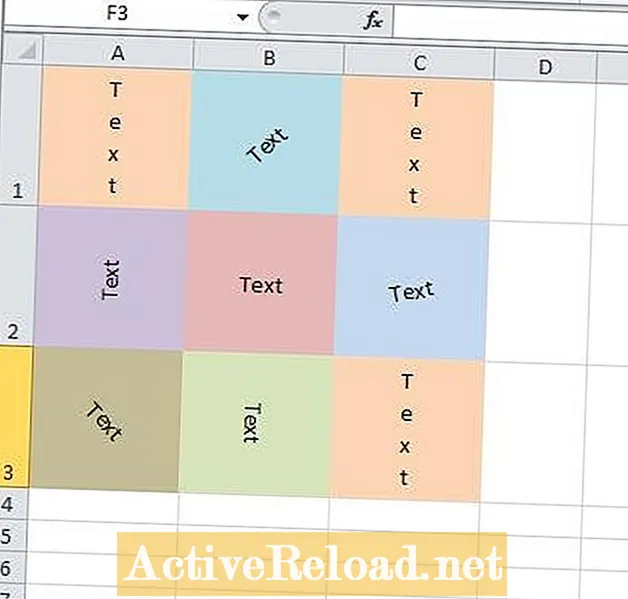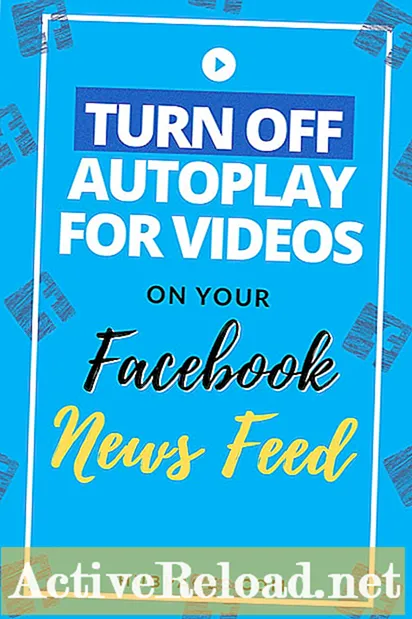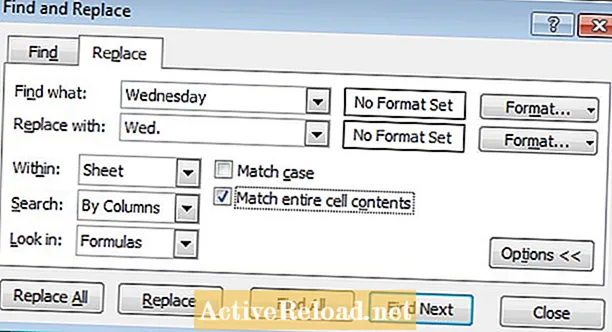
Content
- Ús de Cerca i substitució a Excel 2007 i 2010
- Ús de les funcions REPLACE i REPLACEB en una fórmula a Excel 2007 i 2010
- Ús de la funció REPLACE amb la funció IF a les fórmules a Excel 2007 i 2010
Robbie escriu sobretot sobre Skyrim, però de tant en tant aporta llum sobre les curiositats de les aplicacions de Microsoft com Excel i Outlook.
En aquest article, examinaré el REPOSA funcioni en detall i també compareu-lo amb el Cerca i substitució eina d'Excel i investigueu quan s'utilitza un o altre per substituir les dades.
El REPOSA i REPLACEB Les funcions us permeten canviar el contingut d’una o de les cel·les d’una manera molt precisa. Per exemple, podeu substituir el cinquè caràcter de cada cel·la per un caràcter específic. També podeu combinar-lo amb altres funcions com ara SI funció per substituir, per exemple, el cinquè caràcter per un caràcter específic (o caràcters) només si el text d'una cel·la comença per un S.
El Cerca i substitució eina i REPLACE / REPLACEB les funcions difereixen de diverses maneres.
Cerca i substitució us permet:
- Canvieu només el contingut complet d'una cel·la.
- Us permet canviar el format de les cel·les d'una gran quantitat de maneres diferents mitjançant les mateixes opcions disponibles a través de Format de cel·les quadre de diàleg (disponible quan feu clic dret sobre una cel·la).
- També podeu fer coincidir entre majúscules i minúscules el contingut de la cel·la sencera amb un sol clic.
- L'eina també pot fer cerques a fulls específics o a tot el llibre.
El REPOSA funció és molt més potent, però més específica en la seva funció:
- Podeu canviar una part específica del contingut de les cel·les o tota la cel·la.
- Es pot combinar amb altres funcions com SI, ESQUERRA i DRET per canviar el contingut d’una cel·la només en casos molt específics.
El REPLACEB funció és idèntica a REPOSA amb una diferència important. REPLACEB està dissenyat per funcionar amb caràcters de doble byte com el xinès tradicional o simplificat (cada caràcter en xinès es compta com a dos a Excel per tant REPLACEB compta correctament els caràcters de doble byte per garantir que es retornin els resultats exactes).
Ús de Cerca i substitució a Excel 2007 i 2010
El Cerca i substitució L'eina d'Excel és una eina molt útil per substituir el contingut d'una cel·la sencera (o cel·les) per contingut nou. L’ús és força flexible, però es limita a substituir només el contingut sencer. Sovint s’utilitza per corregir errors d’entrada de dades o per garantir que les vostres dades siguin consistents i amb un format uniforme.
Per il·lustrar com s'utilitza Cerca i substitució, treballarem a través d’un breu exemple.
Tinc un llibre i m’agradaria tornar a formatar algunes cel·les de forma ràpida i senzilla. Vull canviar totes les cel·les que contenen dimecres per dimecres. i també assegureu-vos que s’emmagatzemen com a text i que la font és coherent. Fer això:
- Cerca i substitució es troba al Inici , a la pestanya Edició grup fent clic al botó Cerca i selecciona botó.
- Seleccioneu el fitxer Substitueix fitxa.
- En Trobar què, entreu dimecres (o el que esteu buscant).
- En Substitueix per, introduïu el dim. (o el que vulgueu substituir).
- Per garantir que només substituïm dimecres per dimecres. per a les cel·les que només contenen dimecres, feu clic a Feu coincidir tot el contingut de la cel·la.
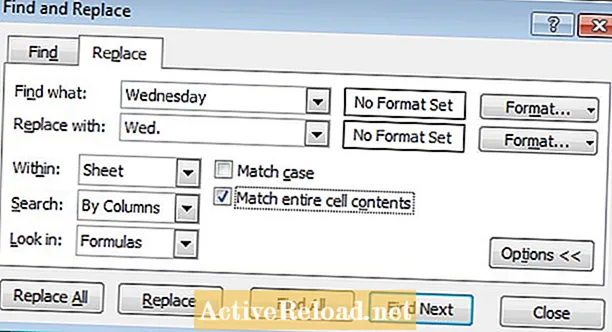
- A continuació, feu clic a Format botó.
- Seleccioneu qualsevol format que vulgueu canviar quan substituïu el contingut de la cel·la (he fet clic a Número i seleccionat Text, per assegurar-vos que totes les cel·les que se substitueixen tinguin un format de text i feu clic a Font per estandarditzar el tipus de lletra).
- Podeu seleccionar Substitueix-ho tot per substituir tot alhora, o Substitueix per substituir-los individualment.
Cerca i substitució llavors us indicarà quantes substitucions s'han fet.

Nota: Els comodins també es poden utilitzar al fitxer Trobar què , per substituir qualsevol cel·la que comenci per Dim podríem utilitzar Dm. *. El? es pot utilitzar per representar un sol caràcter, per tant Dm. us permetrà substituir qualsevol cel·la que contingui una paraula de quatre lletres que comença per Dim.
Ús de les funcions REPLACE i REPLACEB en una fórmula a Excel 2007 i 2010
El REPOSA La funció es compon de quatre parts:
- El text tu ets substituint.
- El posició inicial a la cel·la del text que esteu substituint.
- El nombre de caràcters està substituint.
- El text nou que col·loqueu a la cel·la.
Per il·lustrar-ho en un exemple, tinc diverses cel·les que contenen dies de la setmana. Vull escurçar-los, de manera que dilluns es convertirà en dilluns, dimarts es convertirà en dimarts, etc.
La fórmula que faré servir per aconseguir-ho és:
= REPLACE (A2,4,5, ”.”)
La figura següent mostra la fórmula en acció. He copiat la fórmula a tota la columna per il·lustrar els resultats.

En anglès, el que he demanat a Excel és anar al quart caràcter de la cel·la A2 i, a continuació, començar per aquest caràcter substituir els cinc caràcters següents per un ".".
Finalment, actualitzeu la columna A perquè sembli la columna E, I seleccioneu les dades de la columna E i ús Copia. Aleshores l’utilitzo Enganxa especial i enganxeu el fitxer Valors a la columna A.
Ús de la funció REPLACE amb la funció IF a les fórmules a Excel 2007 i 2010
El poder d'Excel rau en combinar funcions juntes per fer fórmules més potents i més útils. Per il·lustrar això, combinaré el Substitueix, si, i ESQUERRA funciona conjuntament en una fórmula.
El ESQUERRA La funció us permet centrar-vos en un nombre específic de caràcters a la part esquerra de la cel·la i fer-hi alguna cosa, com copiar-los en una altra cel·la o dividir el text en diverses cel·les. El DRET funció funciona igual que ESQUERRA però funciona en els personatges de la part dreta d’una cel·la. MID us permet especificar un nombre determinat de caràcters des de qualsevol lloc de la cel·la. Finalment, CONCATENIR us permet unir el contingut de dues cel·les. Tinc un article que va a la secció ESQUERRA DRETA, i CONCATENIR funcions amb molt més detall.
El SI La funció és una funció molt potent i us permet fer que Excel faci una cosa si el resultat és cert i una altra si és falsa. Per tant, podeu demanar a Excel que substitueixi part del contingut de la cel·la si es troba "Wed" a la cel·la i no fer res si no es troba. Podeu combinar-lo amb funcions lògiques per fer les fórmules encara més potents. Per exemple, SI El resultat de l’examen de Billy és superior a 75 I menys de 90 anys, Billy obté un B a l’examen de Geografia. Tinc un article sobre l'ús SI amb les funcions lògiques I, O i NO així com utilitzar IFERROR per suprimir els errors coneguts o esperats que es poden trobar aquí.
Per il·lustrar-ho, fem un exemple. Si les primeres tres lletres de les cel·les són Dm, volem escurçar-les a Dm. Si la cel·la conté alguna cosa més, volem que mostri un espai "". Per començar, la fórmula es compon de tres funcions, SI, ESQUERRA i REPOSA.
= IF (ESQUERRA (A2,3) = "Dm.", SUBSTITUEIX (A2,4,6, "."), "")

A la figura anterior, tinc la fórmula codificada per colors. El SI La funció és en blau, la ESQUERRA La funció està en vermell i la REPOSA la funció és en verd.
- El REPOSA La sintaxi de funcions és la mateixa que l’exemple anterior.
- El ESQUERRA La part de funcions simplement diu que fixeu-vos en els 3 caràcters més a l'esquerra de la cel·la A2.
- El SI la declaració ho diu SI els tres caràcters que hi ha més a l'esquerra en A2 són "Dm." i, a continuació, substituïu els sis caràcters que comencen pel caràcter quatre per un "." i si A2 no conté "Wed", poseu-lo en un espai.

El REPOSA i REPLACEB les funcions són ideals per canviar part del contingut d’una cel·la i es poden utilitzar amb altres funcions per crear fórmules molt específiques i potents. En els exemples actuals, hem analitzat l’ús REPOSA pel seu compte per substituir dimecres per dimecres. i el dimarts amb el dim en diverses cel·les. Després vam mirar de combinar-ho amb SI i ESQUERRA per substituir dimecres per dimecres. i introduïu un "" si una cel·la contenia alguna cosa més. REPLACEB funciona idènticament a REPOSA excepte això REPLACEB està dissenyat per funcionar amb caràcters de doble byte com el xinès tradicional i simplificat.
També vam mirar el Cerca i substitució eina i va explorar la seva funcionalitat. Cerca i substitució és perfecte per substituir tot el contingut d'una cel·la per una altra cosa, de manera que és ideal per fer canvis a un gran nombre de cel·les de forma ràpida i senzilla. També podeu canviar el format d’una cel·la mitjançant Cerca i substitució, canviar tipus de lletra o afegir vores, etc.
Espero que hagi trobat aquest article interessant i informatiu i que ara sàpiga quan s’ha d’utilitzar Cerca i substitució i com i quan utilitzar-los REPOSA o bé REPLACEB. Moltes gràcies per llegir, si us plau, no dubteu a deixar qualsevol comentari que pugueu fer a continuació.
Aquest article és precís i fidel al millor coneixement de l'autor. El contingut només té finalitats informatives o d’entreteniment i no substitueix l’assessorament personal ni l’assessorament professional en qüestions empresarials, financeres, legals o tècniques.